ps怎样把人物照片制作成一寸红底证件照?运用PHOTOSHOP软件,可以很简单的制作大家想要的照片,下面和小编一起来看看具体步骤吧。
最终效果
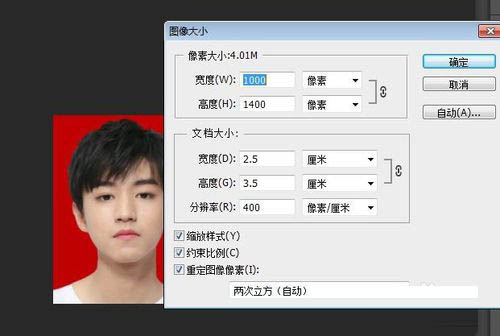
具体步骤:
打开一张证件照片,首先在【图像】选项卡里面查看一下的大小。很显然,这张图片的大小是不符合一寸照的规格的。
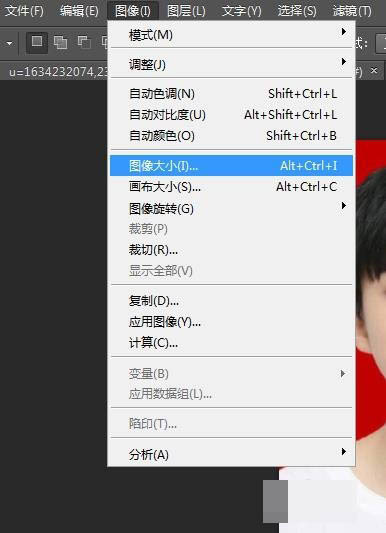
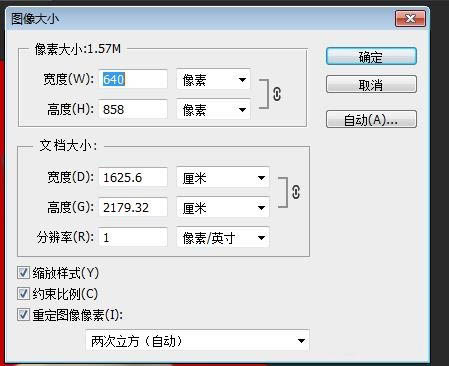
选择工具栏中的【裁剪工具】。
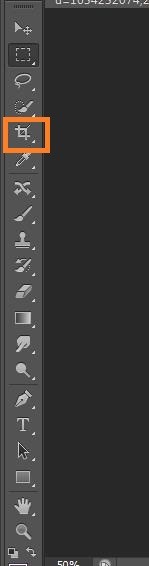
单击裁剪工具图标后面的属性设置下拉菜单,选择【大小和分辨率】,在弹出的【裁剪图像大小和分辨率】对话框中,将宽设为2.5厘米,高设为3.5厘米,像素这里要注意,若是需要打印的至少要300,若是电子照片,根据上传的需要设定,大部分都在17K至60K左右。
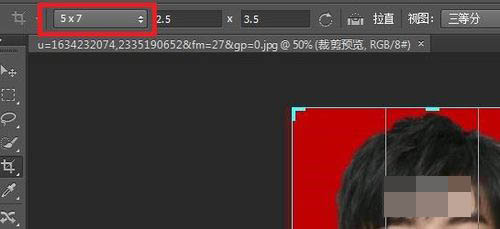
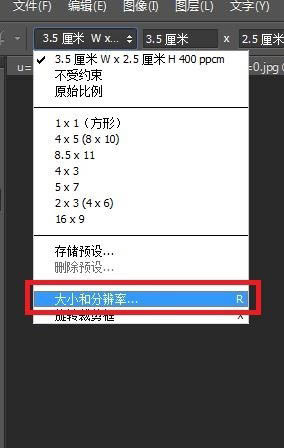
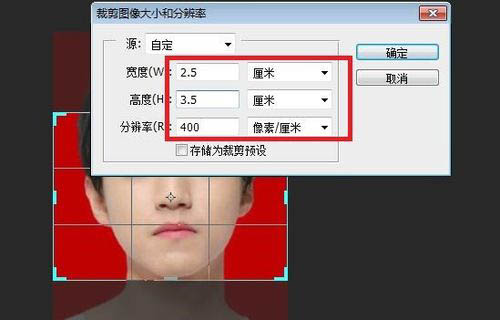
然后在形成网格的照片上有鼠标慢慢进行调整,过程中一定要注意保证图像上下、左右的对称,然后回车即可。
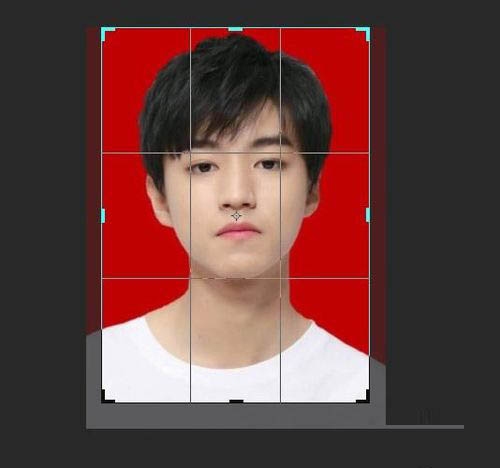
调整完成后,我们还需要对图片的大小等参数进行查询,看其是否满足我们的要求,同样在【图像】选项卡里面就可以看到了。
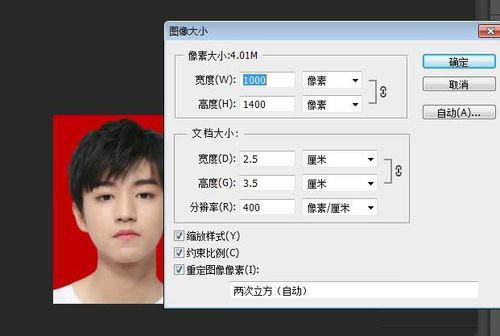
确定无误后,保存图像就可以了,这样我们快速将图片变为一寸照就算设置完成了。
教程到此结束,小伙伴是不是有所启发,何不自己动手尝试一下呢。